NetBeans adalah IDE (Integrated Development Environment) open-source untuk mengembangkan dan memodifikasi aplikasi berbasis Java, PHP, JavaScript, C++, dan beberapa bahasa pemrograman lainnya. Ini juga membantu mengembangkan aplikasi tingkat perusahaan yang membutuhkan antarmuka berfitur lengkap. NetBeans dapat diinstal dan digunakan pada semua platform OS yang mendukung Java seperti Linux, Windows, MacOS, dll. NetBeans memiliki berbagai fitur termasuk dukungan debugging bawaan, pengecekan kesalahan, penyorotan sintaks, penyelesaian kode, dll.
Jika Anda perlu menginstal NetBeans di OS Ubuntu Anda, Anda dapat melakukannya dengan cara yang berbeda. Dalam posting ini, kita akan membahas:
- Menginstal NetBeans menggunakan apt (Command Line)
- Menginstal NetBeans menggunakan Pusat Perangkat Lunak (GUI)
Posting ini telah ditulis untuk Ubuntu 20.04 LTS (Focal Fossa) .
Prasyarat:Instal Java
Untuk NetBeans, Anda memerlukan Java 8 atau yang lebih baru untuk diinstal pada sistem. Untuk menginstal Java di sistem Anda, luncurkan Terminal, dan jalankan perintah ini:
$ sudo apt install openjdk-8-jdk
Masukkan kata sandi sudo dan kemudian itu akan mulai menginstal Java di sistem Anda.
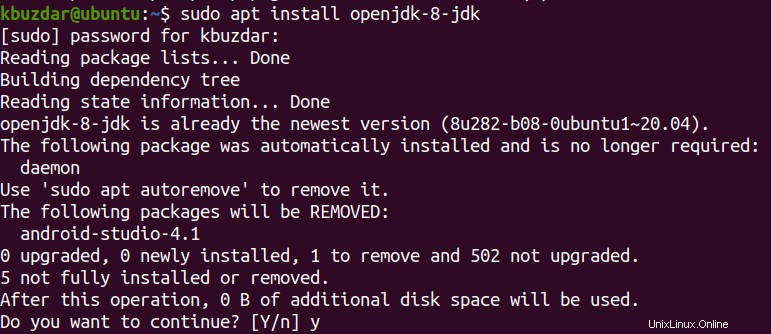
Setelah terinstal, Anda dapat memverifikasi instalasi Java menggunakan perintah ini:
$ java -version
Output berikut memverifikasi bahwa java telah berhasil diinstal pada atau sistem.

Metode #1 Menginstal NetBeans menggunakan apt (Command Line)
Cara termudah untuk menginstal NetBeans adalah menggunakan utilitas apt. Metode ini menginstal NetBeans versi lama yaitu versi 10 .
1. Pertama, aktifkan repositori universe menggunakan perintah ini di Terminal:
$ sudo add-apt-repository "deb http://archive.ubuntu.com/ubuntu focal universe"
2. Perbarui indeks repositori menggunakan perintah berikut:
$ sudo apt update
3. Sekarang, untuk menginstal NetBeans di sistem Anda, gunakan perintah ini:
$ sudo apt install netbeans
Sekarang instalasi NetBeans akan dimulai. Ini bisa memakan sedikit waktu tergantung pada kecepatan koneksi Anda.
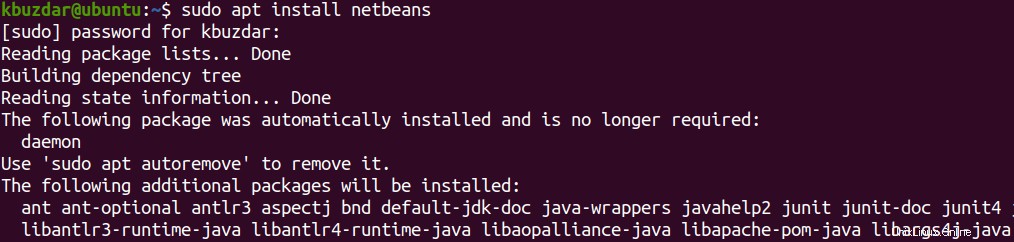
Setelah NetBeans terinstal, Anda siap menggunakannya.
Metode#2 Menginstal NetBeans menggunakan Software Center (GUI)
NetBeans juga dapat diinstal melalui Ubuntu Software Center. Cara ini menginstal NetBeans versi terbaru yaitu versi 12.3 .
1. Luncurkan Pusat Perangkat Lunak di sistem Anda. Anda dapat meluncurkannya dengan mencarinya dari menu Dash.
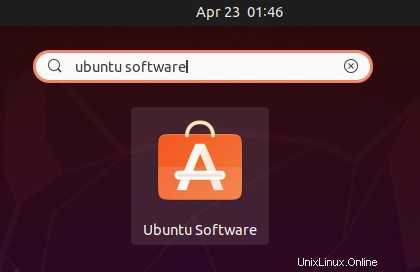
2. Di jendela Pusat Perangkat Lunak, klik ikon pencarian dan ketik netbeans di dalamnya. Dari hasil pencarian, klik Apache NetBeans ikon seperti yang dapat dilihat pada tangkapan layar ini.
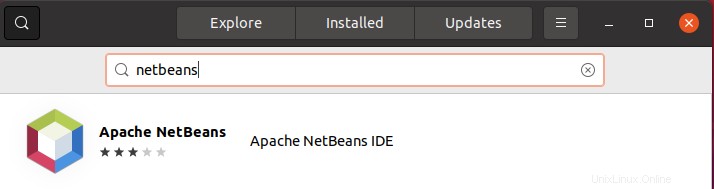
Setelah mengklik ikon Apache NetBeans, Anda akan melihat Instal tombol di bawahnya. Klik untuk menginstal NetBeans di sistem Anda.
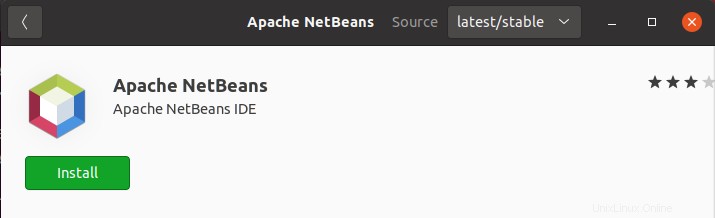
Kemudian akan meminta Anda untuk memasukkan kata sandi untuk otentikasi. Masukkan kata sandi dan kemudian instalasi NetBeans akan dimulai. Ini bisa memakan sedikit waktu tergantung pada kecepatan koneksi Anda. 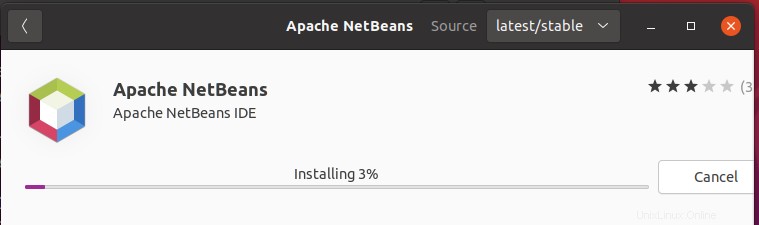
Setelah NetBeans terinstal, Anda siap menggunakannya.
Luncurkan NetBeans
Untuk meluncurkan NetBeans, tekan tombol super dan ketik netbeans di bilah pencarian. Saat hasil pencarian muncul, klik ikon NetBeans untuk meluncurkannya.
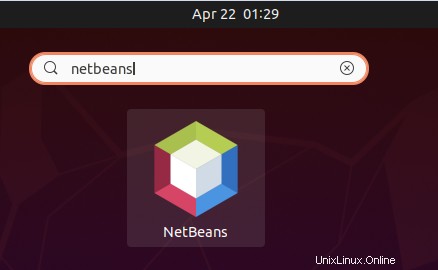
Anda akan melihat tampilan default NetBeans berikut.
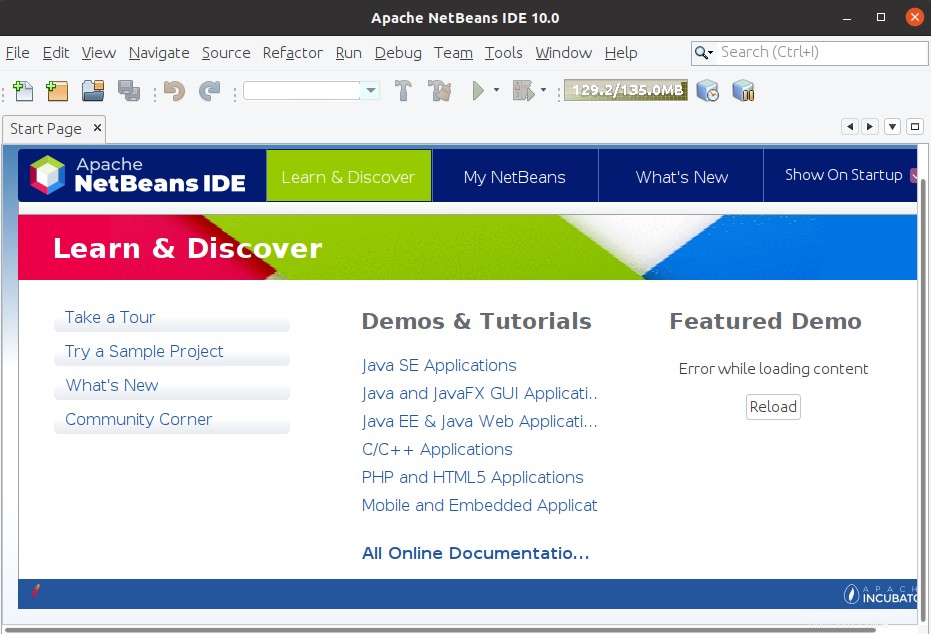
Hapus NetBeans
Jika Anda tidak lagi membutuhkan NetBeans di sistem Anda, Anda dapat menghapusnya sebagai berikut:
$ sudo apt remove netbeans
Jika Anda telah menginstal NetBeans melalui Ubuntu Software Center, Anda dapat menghapusnya sebagai berikut:
Luncurkan Pusat Perangkat Lunak dari menu Dash. Di Pusat Perangkat Lunak Terpasang tab, cari aplikasi NetBeans. Sekarang untuk menghapus aplikasi NetBeans, klik tombol Hapus tombol. Kemudian masukkan kata sandi otentikasi dan klik tombol Otentikasi tombol. Sekarang NetBeans akan dihapus dari sistem Anda.
Posting ini membahas dua metode berbeda untuk instalasi NetBeans di OS Ubuntu. Anda dapat menggunakan metode instalasi apa pun (baris perintah atau melalui metode berbasis GUI) yang paling nyaman bagi Anda. Namun, ingat untuk menginstal NetBeans versi 10 yang lebih lama sementara Pusat Perangkat Lunak menginstal versi terbaru 12.3.